Резервное копирование и восстановление данных Android на ваш компьютер легко.
Лучшая альтернатива резервному копированию и синхронизации Google
 Обновлено Лиза Оу / 01 февраля 2021 г. 16:00
Обновлено Лиза Оу / 01 февраля 2021 г. 16:00Google — это поисковая система, которая выполняет поиск по веб-страницам, фотографиям, видео и многому другому по всему миру. Он также имеет множество специальных инструментов для решения различных задач в повседневной жизни.
Такие как Google Translate, Google Maps, Google Santa Tracker и т. Д.
В качестве функционального инструмента мобильные телефоны важнее, чем компьютер.
Вы можете войти во все службы и продукты Google, связанные с Интернетом, используя свою учетную запись Google и пароль.

Существует несколько популярных инструментов Google, которые вы всегда можете использовать для управления данными Android.
Они позволяют пользователям создавать резервные копии или синхронизировать данные между устройством и облаком.
Нет сомнений в том, что эти мощные инструменты сделали вашу жизнь более удобной и безопасной.
Как сделать резервную копию данных Android с помощью Google?
Продолжай двигаться ...
Здесь мы расскажем о трех лучших инструментах Google для резервного копирования данных Android, включая Google Drive, Google Photos и Gmail.
1. Гугл Диск
Google Drive - это инструмент для управления данными Android на мобильном устройстве или компьютере. Вы можете использовать его для резервного копирования фотографий, файлов и многого другого.

Он имеет как компьютерную, так и мобильную версии, поэтому вы можете установить приложение Google Drive на телефон Android, а затем проверить и управлять данными на устройстве или компьютере после успешной установки.
Для этого не потребуется еще одна новая учетная запись, если у вас уже есть существующая учетная запись Google. Вы входите в систему со своей учетной записью Google, а затем начинаете процесс резервного копирования.
Ниже приведено пошаговое руководство по резервному копированию данных телефона Android.
Шаг 1Поиск Google Drive в Центре приложений, а затем установите его.
Шаг 2Откройте его на главном экране, войдите в свою учетную запись Google.
Шаг 3Нажмите + кнопка в интерфейсе.
Шаг 4Нажмите Загрузите из всплывающего окна.
Шаг 5Выберите данные для резервного копирования.
Шаг 6Нажмите Загрузите в правом верхнем углу.
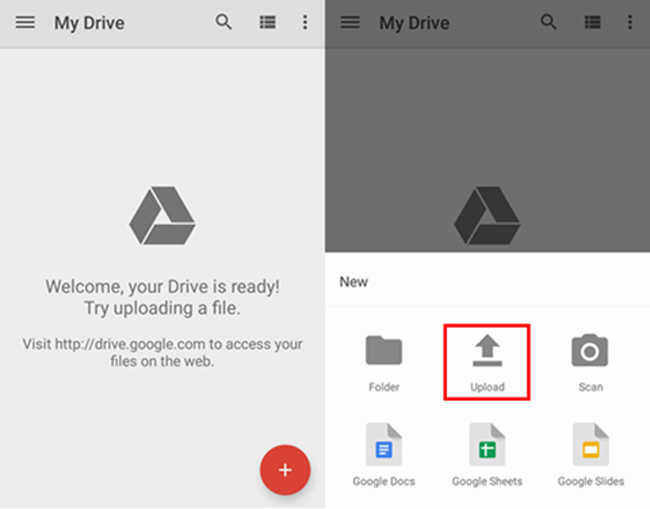
Возможно, вы обнаружили, что есть опция, которая называется Google Photos, для пользователей Google Photos, чтобы загружать и резервировать фотографии на Google Drive.
Как добавить фотографии в Google Фото?
Вы можете выбрать вышеупомянутый традиционный способ или ниже более легкую альтернативу.
Шаг 1Презентация Google Drive приложение на вашем телефоне Android.
Шаг 2Нажмите трехстрочную кнопку в верхнем левом углу.
Шаг 3Нажмите Google Фото.
Шаг 4Нажмите + Кнопка в правом нижнем углу.
Шаг 5Выберите фото или видео.
Шаг 6Нажмите Загрузите в правом верхнем углу.

После завершения процесса синхронизации с Google Диском вы также можете загрузить программу на свой ПК или Mac, чтобы с легкостью проверять данные телефона Android или управлять ими.
Вы можете загружать различные данные через это приложение, фотографии, видео, файлы, контакты и многое другое. Он имеет большое ограничение хранения 15GB, вы можете сохранять свои данные, как вам нравится.
У Google есть приложение для резервного копирования фотографий, которое называется Google Photos. резервное копирование фотографий на мобильном телефоне с простыми нажатиями.
2. Google Фото
Как загрузчик фотографий Google, приложение Google Photos станет для вас выбором Google. Вам нужен мобильный телефон, с которого вы хотите сделать резервную копию данных, и тогда вы сможете начать резервное копирование данных.
Google Фото автоматически синхронизирует фотографии и видео с ваших устройств после подключения к Интернету, если вы уже включили его.
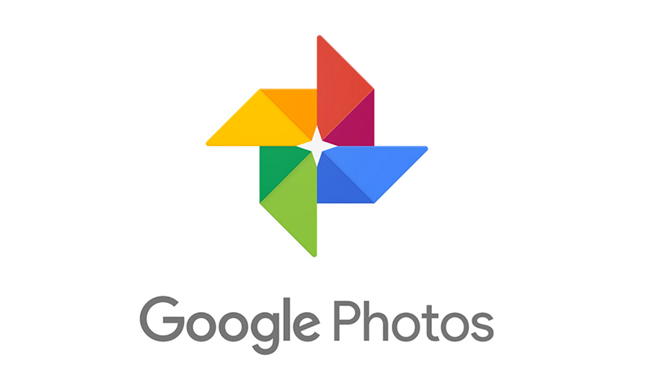
Если у вас есть вопросы о том, как использовать Google Фото, пожалуйста, проверьте ниже подробную демонстрацию.
Шаг 1Загрузите и установите Google Фото, а затем войдите в свою учетную запись Google.
Шаг 2Откройте приложение Google Фото приложение, а затем нажмите кнопку с тремя линиями.
Шаг 3Нажмите Настройки передач значку.
Шаг 4Найдите Резервное копирование и синхронизация на вершине.
Шаг 5Включите Резервное копирование и синхронизация.
Gmail - это необходимый инструмент для отправки и получения электронных писем от семьи, друзей, коллег и т. Д. Для обычных пользователей Google.
Как вы знаете, он также может эффективно и безопасно приложение резервного копирования контактов Google.
3. Gmail
Gmail позволяет вам найти контактных лиц Gmail через контакты, которые хранятся на вашем телефоне, а также сохраняет контакты вашего мобильного телефона в себе, после чего вы можете загружать и восстанавливать контакты без потери данных.
Как вы видели в процессе резервное копирование контактов Android С помощью Gmail вы также можете создавать резервные копии данных приложений Android, Календаря, Chrome, Диска, Gmail и т. д.
Ниже описано, как создать резервную копию контактов Android с помощью Gmail.
Шаг 1Скачайте и установите Gmail на вашем устройстве.
Шаг 2Перейдите на Настройки > Учетные записи и синхронизация для Аккаунты и синхронизация услуги.
Шаг 3Выберите Gmail счет.
Шаг 4Включите Синхронизировать контакты опцию.
Шаг 5Нажмите Синхронизировать сейчас.

Хотя большинство пользователей телефонов Android используют продукты, связанные с Google, для резервного копирования телефонов Android, некоторые пользователи, как я, могут этого не делать.
Сложно найти другой диск Google для резервного копирования данных Android, так как вариантов слишком много. Не нравятся пользователям iPhone, у них есть надежные инструменты, включая iTunes и iCloud, которые предлагает Apple Inc.,
4. FoneLab
Мы представим безопасный и удобный инструмент, который называется FoneLab Android Phone Резервное копирование и восстановление данных для резервного копирования и восстановления данных телефона Android.
FoneLab позволяет создавать резервные копии данных за несколько шагов. Вы можете выбрать, какие данные вам нужно резервировать выборочно, тогда вам не нужно резервировать все данные, которые тратят время и память.
Он имеет функцию, которая позволяет вам решить, нужно ли вам шифровать файлы резервных копий для защиты вашей личной информации.
Шаг 1Загрузите и установите программное обеспечение на свой компьютер.
Резервное копирование и восстановление данных Android на ваш компьютер легко.
- Резервное копирование и восстановление данных Android на ваш компьютер легко.
- Предварительно просмотрите данные, прежде чем восстанавливать данные из резервных копий.
- Резервное копирование и восстановление данных телефона Android и SD-карты Выборочно.
Шаг 2Нажмите Резервное копирование и восстановление данных iOS, а затем Резервное копирование и восстановление данных iOS.

Шаг 3Подтвердите, нужно ли вам зашифровать файл резервной копии или нет, нажмите Start.

Шаг 4На этом шаге вы можете выбрать элементы для резервного копирования с телефона Android.

Шаг 5Нажмите Следующая.
Вы можете выборочно без проблем восстановить данные Android с помощью Android Data Backup & Restore. Вы можете восстановить данные Android из файлов резервных копий, если у вас есть.
Иногда вы можете удалить все фотографии Google случайно или просто потерять их по неизвестным причинам.
Вы думаете, что невозможно сделать резервную копию удаленных или потерянных фотографий с телефона Android?
Не совсем.
FoneLab Android Data Recovery позволяет вам восстановить удаленные данные с телефона Android без труда.
Резервное копирование и восстановление данных Android на ваш компьютер легко.
- Резервное копирование и восстановление данных Android на ваш компьютер легко.
- Предварительно просмотрите данные, прежде чем восстанавливать данные из резервных копий.
- Резервное копирование и восстановление данных телефона Android и SD-карты Выборочно.

